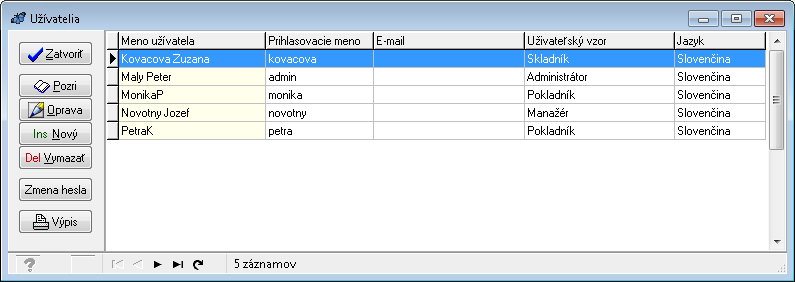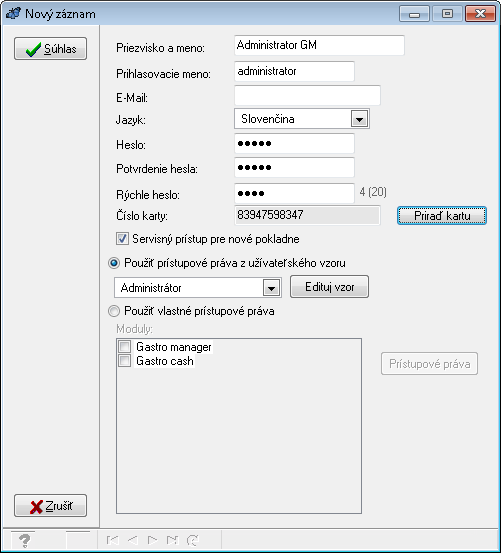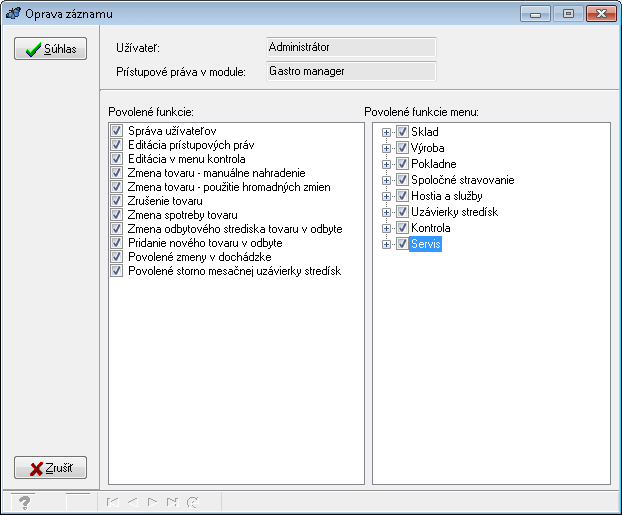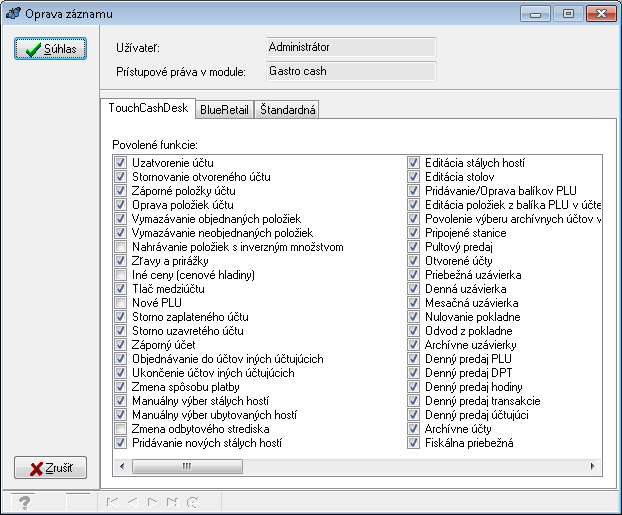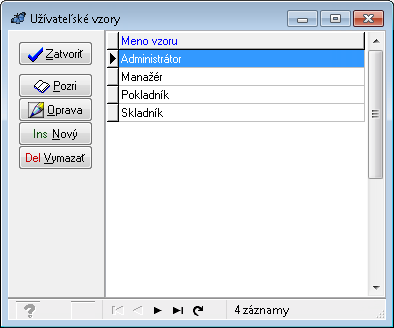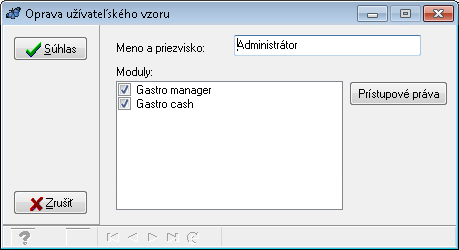Asseco BLUEGASTRO - Servis - Číselníky - Prístupové práva-používatelia
Obsah
Používatelia
Číselník používateľov je dostupný cez menu Servis -> Číselníky -> Prístupové práva -> Používatelia. V tomto číselníku je možné vytvárať nových a editovať existujúcich užívateľov. Správa užívateľov je umožnená len používateľom s dostatočnými právami. Predchádza sa tým k neoprávneným zmenám hesiel do Asseco BLUEGASTRO Manager alebo Cash.
Popis polí používateľa
- Priezvisko a meno - priezvisko a meno používateľa, toto pole musí mať formát meno medzera priezvisko, inak systém nedovolí pokračovať s úpravou karty používateľa.
- Prihlasovacie meno - prihlasovacie meno slúži na prihlásenie do GastroManagera, systém toto pole predvyplní automaticky, ale je možné ho zmeniť podľa potreby.
- Email - toto pole slúži na zadanie emailu v tvare blue@gastro.sk, nie je povinné.
- Jazyk - toto pole slúži na zadanie informácie o jazyku daného používateľa, nie je však povinné.
- Heslo - toto pole je dostupné len pri vytváraní nového používateľa a slúži na zadanie hesla pre modul GastroManager. Heslo je povinné pre každého používateľa bez ohľadu na prístupové práva. Pri editácii existujúceho užívateľa je úprava hesla možná cez tlačidlo Zmena hesla
- Potvrdenie hesla - pole slúži na overenie zadaného hesla. Systém kontroluje zhodu a záznam dovolí odsúhlasiť len ak sú obe polia zhodné.
- Rýchle heslo - slúži ako prihlasovacie heslo do pokladne TouchCashDesk, minimálne 2 znaky, len číslice.
- Číslo karty - používateľovi je možné priradiť kartu, ktorou bude používať pri prihlasovaní na pokladňu. Karta plne nahrádza prihlasovanie rýchlym heslom. Priradenie karty je možné cez tlačidlo Priraď kartu.
- Servisný prístup pre nové pokladne - nastavenie povoľuje danému používateľovi vytvorenie novej pokladne (Pokladne - Konfigurácia pokladní - Pokladne) a následné nastavenie vlastností pokladne, ako je napr: Typ fiskalizácie, DKP, priradenie pracovnej stanice a podobne. Tieto nastavenia pre pokladne je možné upravovať len v servisnom režime.
- Použiť prístupové práva z užívateľského vzoru - nastavenie slúži na priradenie práv zo vzoru, tzn. že užívateľovi nie je nutné nastavovať vlastné práva. Táto voľba je veľmi výhodná, nakoľko pri úpravách nie je nutné upravovať jednotlivých užívateľov, ale len vzor, ktorý využíva väčšia skupina užívateľov. Opravu užívateľského vzoru je možné vykonať priamo cez opravu užívateľa (vedľa vzoru, ktorý má užívateľ priradený je tlačidlo Edituj vzor) alebo v číselníku užívateľských vzorov.
- Použiť vlastné prístupové práva - nastavenie slúži na priame priradenie práv užívateľovi. Odporúčame túto voľbu využívať len v ojedinelých prípadoch, keď jeden alebo dvaja užívatelia majú mať výrazne odlišné prístupové práva od ostatných. Pri zmene práv je vždy nutné upravovať práva pre každého jedného užívateľa. Pokiaľ je táto voľba zapnutá, je nutné nastaviť užívateľovi aj prístup ku jednotlivým modulom a práva pre tieto moduly. Prístup sa povoľuje zaškrtnutím checkboxu. Práva sa nastavujú po označení konkrétneho modulu a stlačení tlačidla Prístupové práva na pravom okraji formulára.
- GastroManager - toto nastavenie povoľuje/zakazuje prístup ku programu GastroManager. Prístup do tohto modulu zvyčajne nemá obsluha pokladne.
- GastroCash - toto nastavenie povoľuje/zakazuje prístup ku modulu CastroCash - pokladňa. Tento modul je nutné povoliť obsluhe pokladne a prípadne aj všetkým zamestnancom, ktorí majú mať prístup do modulu Dochádzka a Evidencia úhrad. Pre užívateľa, ktorý má povolený prístup ku pokladniam je nutné nastaviť aj konkrétne pokladne, na ktorých môže pracovať. Toto nastavenie sa vykonáva v menu Servis - Číselníky - Prístupové práva - Práva na pokladne.
Práca so záznamami
- Vloženie nového záznamu je možné po stlačení tlačidla Ins Nový. Pre vytvorenie nového záznamu je potrebné vyplniť priezvisko a meno (tvar: priezvisko medzera meno), prihlasovacie meno (systém sám predvyplní toto pole podľa priezviska, je to možné však zmeniť podľa potreby), heslo a potvrdenie hesla (tieto polia sa musia zhodovať), rýchle heslo a zvoliť používateľský vzor alebo použiť vlastné prístupové práva. Následne stačí iba stlačiť tlačidlo Súhlas.
- Prezeranie záznamu je možné po stlačení tlačidla Pozri. V tomto režime sú polia neaktívne (zasivené), teda záznam nie je možné meniť.
- Oprava záznamu je možná po stlačení tlačidla Oprava. Údaje používateľov ako aj ich práva je možné meniť kedykoľvek. Upozorňujeme však, že zmena mena používateľa ovplyvní spätne niektoré štatistiky.
- Zmazanie záznamu je možné po stlačení tlačidla Del Vymazať.
- Zmena hesla je možné po stlačení tlačidla Zmena hesla zmeniť prístupové heslo vybraného používateľa do systému GastroManager.
- Zobrazenie zoznamu
Práva pre GastroManager
V tomto formulári sa definujú práva pre GastroManager pre používateľské vzory alebo konkrétnych používateľov. V hornej časti formulára sú údaje Užívateľ a Prístupové práva v module, ktoré jednoznačne identifikujú používateľa/vzor a modul, pre ktorý sa úpravy práv vykonávajú.
Formulár prístupových práv je rozdelený na dve časti:
- Povolené funkcie menu - kde sa nastavujú práva pre funkcie menu v module Gastromanager. Práva presne kopírujú menu a submenu v programe a preto je nastavovanie práv veľmi jednoduché.
- Povolené funkcie - okrem prístupov do jednotlivých funkcií cez menu je možné nastaviť aj povolenie/zákaz pre vykonávanie akcií v programe. Je dôležité uvedomiť si, že niektoré práva sú závislé aj na povolených funkciách menu - tzn. používateľ, ak má právo editovať prístupové práva, musí nutne mať aj prístup do číselníka používateľov.
- Správa používateľov - toto nastavenie oprávňuje používateľa spravovať používateľské účty ako napr. pridávanie nových, úprava,alebo mazanie existujúcich používateľov.
- Editácia prístupových práv - toto nastavenie oprávňuje používateľa upravovať jednotlivé prístupové práva pre všetkých používateľov vytvorených v systéme.
- Editácia v menu kontrola toto nastavenie oprávňuje používateľa robiť akékoľvek zmeny v menu Kontrola
- Zmena tovaru - manuálne nahradenie - toto oprávnenie umožňuje používateľovi manuálne nahradenie tovarov inými tovarmi pri odpisovaní tovarov po dennej uzávierke, napr. v prípade ak obsluha predala neželaný tovar, je možné v systéme urobiť zmenu, že daný už predaný tovar zameníme za želaný.
- Zmena tovaru - použitie hromadných zmien - toto oprávnenie umožňuje používateľovi použiť automatické zmeny v procese odbytovania tovarov, ktoré sú zadefinované v systéme.
- Zrušenie tovaru - toto oprávnenie umožňuje používateľovi vybraný tovar úplne vymazať z odbytu (predmetný tovar je možné aj napriek tomu, že bola predaný, vymazať z procesu odbytovania. Pri zrušení tohto tovaru sa nevykoná žiadny pohyb na skladových zásobách za daný odbyt.)
- Zmena spotreby tovaru - toto oprávnenie umožňuje používateľovi vykonať zmenu množstva spotrebovaného tovaru pri procese odbytovania.
- Zmena odbytového strediska tovaru v odbyte - toto oprávnenie umožňuje používateľovi počas procesu odbytovania zameniť odbytové stredisko vybraného tovaru.
- Pridanie nového tovaru v odbyte - toto oprávnenie umožňuje používateľovi v procese odbytovania pridať novú položku do odbytu.
- Povolené zmeny v dochádzke - toto oprávnenie umožňuje používateľovi robiť zmeny v dochádzke jednotlivých používateľov.
- Povolené storno mesačnej uzávierky stredísk - toto oprávnenie umožňuje používateľovi vykonať storno mesačnej uzávierky vybraného strediska.
- Povolené funkcie - okrem prístupov do jednotlivých funkcií cez menu je možné nastaviť aj povolenie/zákaz pre vykonávanie akcií v programe. Je dôležité uvedomiť si, že niektoré práva sú závislé aj na povolených funkciách menu - tzn. používateľ, ak má právo editovať prístupové práva, musí nutne mať aj prístup do číselníka používateľov.
Práva pre modul GastroCash - TouchCashDesk
V tomto formulári sa definujú práva na pokladne pre používateľské vzory alebo konkrétnych používateľov. V hornej časti formulára sú údaje Užívateľ a Prístupové práva v module, ktoré jednoznačne identifikujú používateľa/vzor a modul, pre ktorý sa úpravy práv vykonávajú.
Oprávnenia pre pokladne sú rozdelené do záložiek podľa typov pokladní. Prednastavené je zobrazenie záložky TouchCashDesk, nakoľko tento typ pokladne - tzv. dotyková pokladňa je najčastejšie používaný.
Popis jednotlivých oprávnení:
- Uzatvorenie účtu - oprávnenie umožňuje uzatvoriť daný účet a vystaviť doklad o zaplatení.
- Stornovanie otvoreného účtu - oprávnenie umožňuje storno celého otvoreného účtu na dotykovej pokladni.
- Záporné položky účtu - oprávnenie umožňuje zadávať položky na účet so záporným množstvom.
- Oprava objednaných položiek účtu - oprávnenie umožňuje meniť množstvo objednaných položiek (biele položky).
- Oprava neobjednaných položiek účtu - oprávnenie umožňuje meniť množstvo neobjednaných-nových položiek (žlté položky). Toto obmedzenie má vplyv aj na účty vytvárané v režime pultového predaja. Najčastejšie využitie je práve v režime pultového predaja v kombinácii s pripojenými elektronickými váhami, ktoré poskytujú systému Asseco BLUEGASTRO váhu=množstvo položky. V tomto prípade je nežiadúce, aby obsluha menila množstvo položky manuálne - obsluha má možnosť ponechať predvolené množstvo položky 1 alebo načítať množstvo z váhy.
- Vymazávanie objednaných položiek - oprávnenie umožňuje vymazávanie položiek na účte aj takých, ktoré už boli zadané ako objednané.
- Vymazávanie neobjednaných položiek - oprávnenie umožňuje vymazávanie položiek na účte, ktoré ešte neboli objednané resp. vyslané ako objednávka.
- Nahrávanie položiek s inverzným množstvom - toto nastavenie umožňuje automaticky vytvárať v účte položky s rovnakým avšak inverzným (opačným) množstvom. Pokiaľ je nastavenie aktívne (začiarknutý checkbox), na dotykovej pokladni je zobrazená nová ikona - umiestnená vedľa ikony Kôš. Samotná funkcia slúži na zrýchlenie a zjednodušenie nahrávania položiek s opačným množstvom. Upozornenie: túto funkciu môže využiť len používateľ, ktorý má povolené nahrávanie záporných položiek do účtu.
- Zľavy a prirážky - oprávnenie umožňuje dávať zľavy alebo prirážky na účet alebo jednotlivé položky účtu na dotykovej pokladni.
- Iné ceny (cenové hladiny) - oprávnenie umožňuje meniť cenu PLU cez zmenu cenovej hladiny priamo v účte na dotykovej pokladni.
- Tlač medziúčtu - oprávnenie umožňuje vytlačiť nedaňový doklad, na ktorom sú zobrazené všetky položky vybraného účtu.
- Nové PLU - oprávnenie umožňuje vytvárať nové PLU priamo na dotykovej pokladni
- Storno zaplateného účtu - oprávnenie umožňuje stornovať daný zaplatený účet na dotykovej pokladni.
- Storno uzavretého účtu - oprávnenie umožňuje stornovať uzatvorený účet.
- Záporný účet - oprávnenie umožňuje vystaviť na dotykovej pokladni záporný účet.
- Objednávanie do účtov iných účtujúcich - oprávnenie umožňuje zadávať položky účtu do účtov vytvorených inými používateľmi. Pozor, je potrebné mať povolené v konfigurácii pokladní - Otvorené účty prenesiteľné medzi účtujúcimi v sekcii Účtovanie .
- Ukončenie účtov iných účtujúcich - oprávnenie umožňuje vystaviť účet, ktorý bol pôvodne vytvorený iným používateľom. Pozor, je potrebné mať povolené v konfigurácii pokladní - Otvorené účty prenesiteľné medzi účtujúcimi v sekcii Účtovanie .
- Zmena spôsobu platby - oprávnenie umožňuje cez tlačidlo Denné účty meniť spôsoby platieb na denných už vystavených účtoch.
- Manuálny výber stálych hostí - oprávnenie umožňuje manuálny výber stáleho hosťa zo zoznamu stálych hostí.
- Manuálny výber ubytovaných hostí - oprávnenie umožňuje manuálny výber ubytovaného hosťa zo zoznamu ubytovaných hostí.
- Zmena odbytového strediska - oprávnenie umožňuje zmeniť odbytové stredisko danej položky priamo pri predaji na dotykovej pokladni.
- Pridávanie nových stálych hostí - oprávnenie umožňuje vytváranie stálych hostí priamo na dotykovej pokladni.
- Editácia stálych hostí - oprávnenie umožňuje upravovať už vytvoreného stáleho hosťa v zozname stálych hostí na dotykovej pokladni.
- Editácia stolov - oprávnenie umožňuje upravovať rozmiestnenie objektov na dotykovej pokladni (vytváranie, úpravu a mazanie priestorov a stolov).
- Pridávanie/Oprava balíkov PLU - oprávnenie umožňuje vytárať nové alebo upravovať existujúce balíky PLU priamo na pokladni cez menu Servis tlačidlo Balíky PLU. Pozor, je potrebné mať povolené pridávanie/opravu balíkov PLU na kase v konfigurácii pokladní - Účtovanie2 .
- Editácia položiek z balíka PLU v účte - oprávnenie umožňuje upravovať položky z balíka PLU, ktorý bol naťažený na daný účet (napr. mazať alebo upravovať množstvo položiek balíka).
- Povolenie výberu archívnych účtov v pult. predaji - oprávnenie umožňuje prezeranie a výber denných účtov v móde pultového predaja.
- Pripojené stanice - oprávnenie umožňuje sledovať všetky pripojené stanice v reálnom čase k systému Asseco BLUEGASTRO na dotykovej pokladni.
- Pultový predaj - oprávnenie umožňuje predaj a vystavovanie účtov cez pultový predaj na dotykovej pokladni.
- Otvorené účty - oprávnenie umožňuje a sprístupňuje prácu s otvorenými účtami na dotykovej pokladni.
- Priebežná uzávierka - oprávnenie umožňuje vykonať na dotykovej pokladni priebežnú uzávierku systému.
- Denná uzávierka - oprávnenie umožňuje vykonať na dotykovej pokladni dennú uzávierku systému.
- Mesačná uzávierka - oprávnenie umožňuje vykonať na dotykovej pokladni mesačnú uzávierku systému.
- Nulovanie pokladne - oprávnenie umožňuje vynulovať pokladňu, kedy všetky predaje na danej pokladni budú nulové.
- Odvod z pokladne - oprávnenie sprístupní na dotykovej pokladni menu Operácie pokladne a následne je možné robiť odvod tržieb z pokladne. Tento úkon má súvis s dennou uzávierkou, pred ktorou sa odovzdáva denná tržba.
- Archívne uzávierky - oprávnenie umožňuje prezeranie archívnych uzávierok priamo na dotykovej pokladni cez menu Prehľady tlač.
- Denný predaj PLU - oprávnenie umožňuje prezeranie denných predajov podľa PLU priamo na dotykovej pokladni cez menu Prehľady tlač.
- Denný predaj DPT - oprávnenie umožňuje prezeranie denných predajov podľa DPT priamo na dotykovej pokladni cez menu Prehľady tlač.
- Denný predaj hodiny - oprávnenie umožňuje prezeranie denného predaja po hodinách priamo na dotykovej pokladni cez menu Prehľady tlač.
- Denný predaj transakcie - oprávnenie umožňuje prezeranie denných predajov podľa použitých typov transakcií v menu Prehľady tlač.
- Denný predaj účtujúci - oprávnenie umožňuje prezeranie predaja podľa účtujúcich priamo na dotykovej pokladni cez menu Prehľady tlač.
- Archívne účty - oprávnenie umožňuje prezeranie archívnych účtov priamo na dotykovej pokladni cez menu Prehľady tlač.
- Fiskálna priebežná - oprávnenie umožňuje vykonávať na dotykovej pokladni fiskálnu priebežnú uzávierku.
- Mesačný predaj PLU - oprávnenie umožňuje prezeranie mesačných predajov podľa PLU na dotykovej pokladni v menu Prehľady tlač.
- Mesačný predaj DPT - oprávnenie umožňuje prezeranie mesačných predajov podľa DPT na dotykovej pokladni v menu Prehľady tlač.
- Mesačný predaj hodiny - oprávnenie umožňuje prezeranie mesačných predajov podľa hodín priamo na dotykovej pokladni v menu Prehľady tlač.
- Mesačný predaj transakcie - oprávnenie umožňuje prezeranie mesačných predajov podľa použitých typov transakcií v menu Prehľady tlač.
- Mesačný predaj účtujúci - oprávnenie umožňuje prezeranie mesačných predajov podľa účtujúcich (používateľov) priamo na dotykovej pokladni v menu Prehľady tlač.
- Dochádzka - oprávnenie sprístupňuje v menu dotykovej pokladne Dochádzka, kde je možné zapisovať dochádzku používateľov.
- Denný predaj tržby - oprávnenie umožňuje prezeranie denných tržieb priamo na dotykovej pokladni v menu Prehľady tlač.
- Denné účty - oprávnenie umožňuje prezeranie denných účtov cez tlačidlo Denné účty pri predaji priamo na dotykovej pokladni.
- Denné účty - Tlač kópie účtu - oprávnenie umožňuje tlačiť kópie denných účtov na dotykovej pokladni.
- Odoslanie správy - oprávnenie umožňuje odoslanie správy z dotykovej pokladne cez tlačidlo Správa pre objednávkové body do objednávkového bodu (napr: objednávková tlačiareň v kuchyni)
- Presun všetkých položiek objednávky - oprávnenie umožňuje danému používateľovi presúvať všetky položky účtu (tzn. celý účet) cez tlačidlo Presun všetkých položiek na iný účet alebo stôl na iný účet resp. stôl.
- Presun všetkých položiek s povolením - oprávnenie umožňuje danému používateľovi presúvať všetky položky účtu (tzn. celý účet) len s povolením cez tlačidlo Presun všetkých položiek na iný účet alebo stôl na iný účet resp. stôl. Po kliknutí na dané tlačidlo systém vyžaduje prihlásenie takého používateľa, ktorý ma nastavené oprávnenie Presun všetkých položiek objednávky.
- Výber položiek objednávky - oprávnenie umožňuje robiť výber položiek daného účtu cez tlačidlo Výber položiek.
- Výber položiek objednávky s povolením - oprávnenie umožňuje robiť výber položiek daného účtu cez tlačidlo Výber položiek len s povolením. Po kliknutí na toto tlačidlo systém vyžaduje prihlásenie používateľa, ktorý ma nastavené oprávnenie Výber položiek objednávky.
- Presun vybratých položiek - oprávnenie umožňuje danému používateľovi presúvať vybrané položky účtu cez tlačidlo Výber položiek na iný účet resp. stôl.
- Presun vybratých položiek s povolením - oprávnenie umožňuje danému používateľovi presúvať vybrané položky účtu len s povolením cez tlačidlo Výber položiek na iný účet resp. stôl. Po vybraní potrebných položiek a kliknutí na tlačidlo Presun vybraných položiek na iný účet, systém vyžaduje prihlásenie takého používateľa, ktorý ma nastavené oprávnenie Presun vybratých položiek.
- Poznámka k položke objednávky - oprávnenie umožňuje vkladanie poznámok k jednotlivým položkám objednávky ak je v systéme nastavený aspoň jeden objednávkový bod. Následne je táto poznámka zobrazená na objednávkovom bode. Poznámku je možné vpisovať po označení danej položky na účte do poľa Pozn. do objednávky.
- Poznámka k celej objednávke - oprávnenie umožňuje vkladanie poznámok k celému účtu na dotykovej pokladni v pravom paneli do poľa Poznámka.
- Predaj tržby - účtujúci - oprávnenie umožňuje prezeranie tržby podľa jednotlivých účtujúcich na dotykovej pokladni v menu Prehľady tlač.
- Fiskálna denná oprávnenie umožňuje vykonávať na dotykovej pokladni fiskálne denné uzávierky cez menu Uzávierky.
- Fiskálna intervalová - oprávnenie umožňuje vykonávať na dotykovej pokladni fiskálnu intervalovú uzávierku vo zvolenom intervale cez menu Uzávierky.
- Fiskálna archívna - oprávnenie umožňuje prezeranie archívnych fiskálnych uzávierok z fiskálneho modulu priamo na dotykovej pokladni cez menu Uzávierky a následne Fiskálne uzávierky.
- Odoslanie fiskálnych dokladov - oprávnenie umožňuje znovuodoslanie fiskálnych dokladov z dotykovej pokladne cez menu Uzávierky do fiskálnej tlačiarne (napr: v prípade ak bola fiskálna tlačiareň nepripojená alebo nedostupná). V tomto menu sa nachádzajú všetky fiskálne doklady, ktoré ešte neboli odoslané do fiskálnej tlačiarne a čakajú na odoslanie.
- Vklad do pokladne - oprávnenie umožňuje robiť vklad hotovosti (napr. pred začatím predaja) do pokladne cez menu Operácie pokladne v menu Uzávierky.
- Výber z pokladne - oprávnenie umožňuje robiť výber hotovosti (napr. po ukončení predaja) z pokladne cez menu Operácie pokladne v menu Uzávierky.
- Načítať vlastníka účtu - oprávnenie umožňuje načítať vlastníka účtu.
- Zmazať vlastníka účtu - oprávnenie umožňuje zmazať vlastníka účtu.
- Povolenie ďalších zliav a platieb - oprávnenie umožňuje zadávanie ďalších zliav a platieb na dotykovej pokladni.
- Povolenie otvárať peňažnú zásuvku - oprávnenie umožňuje po vystavení účtu na dotykovej pokladni otvorenie peňažnej zásuvky.
- Blokovanie účtov voči externým systémom - oprávnenie umožňuje zablokovať účty ktoré sa prenášajú do externých systémov.
- Odblokovanie účtov zablokovaných externým systémom - oprávnenie umožňuje odblokovanie externých účtov z externých systémov.
- Evidencia spotreby SBL - oprávnenie umožňuje vykonávať spotrebu SBL na dotykovej pokladni cez menu Uzávierky.
- Evidencia navrátenia tovaru SBL - oprávnenie umožňuje vykonávať návraty SBL na dotykovej pokladni cez menu Uzávierky.
- Evidencia inventúry SBL - oprávnenie umožňuje vykonávať inventúry SBL na dotykovej pokladni cez menu Uzávierky.
- Úhrada faktúr cez fiskálny modul - oprávnenie umožňuje robiť úhrady faktúr na dotykovej pokladni. Táto úhrada je následne zapísaná aj vytlačená cez fiskálnu tlačiareň. Tento spôsob úhrady faktúr je možný cez menu Uzávierky a následne Fiskálne uzávierky. Táto funkčnosť je licencovaná.
Užívateľské vzory
Číselník užívateľských vzorov je dostupný cez menu Servis -> Číselníky -> Prístupové práva -> Užívateľské vzory. Tento číselník slúži na evidenciu a správu prednastavených práv pre rôzne skupiny užívateľov. Užívateľské vzory je následne možné priraďovať jednotlivým užívateľom v číselníku užívateľov. Každá zmena nastavení práv v užívateľskom vzore je automaticky aplikovaná na všetkých užívateľov, ktorí využívajú daný vzor.
Popis polí používateľského vzoru
- Meno a priezvisko - do tohto poľa sa vpisuje meno a priezvisko pre daný používateľský vzor (môže byť aj jedno slovo ako napr: Administrátor, Pokladník, Manažér, a pod.)
- Moduly - nastavenie prístupu a práv ku jednotlivým modulom. Prístup sa povoľuje zaškrtnutím checkboxu. Práva sa nastavujú po označení konkrétneho modulu a stlačení tlačidla Prístupové práva na pravom okraji formulára. Detailný popis prístupových práv je vyššie v texte.
- GastroManager - toto nastavenie povoľuje/zakazuje prístup ku programu GastroManager. Prístup do tohto modulu zvyčajne nemá obsluha pokladne.
- GastroCash - toto nastavenie povoľuje/zakazuje prístup ku modulu CastroCash - pokladňa. Tento modul je nutné povoliť obsluhe pokladne a prípadne aj všetkým zamestnancom, ktorí majú mať prístup do modulu Dochádzka a Evidencia úhrad. Pre užívateľa, ktorý má povolený prístup ku pokladniam je nutné nastaviť aj konkrétne pokladne, na ktorých môže pracovať. Toto nastavenie sa vykonáva v menu Servis - Číselníky - Prístupové práva - Práva na pokladne.
Práca so záznamami
- Vloženie nového záznamu je možné po stlačení tlačidla Ins Nový. Pre vytvorenie záznamu je potrebné vyplniť pole meno a priezvisko (môže byť aj jedno slovo ako napr: Pokladník), zaškrtnúť checkboxy, pre ktoré má mať daný používateľský vzor prístupy. Následne stačí iba stlačit tlačidlo Súhlas.
- Prezeranie záznamu je možné po stlačení tlačidla Pozri. V tomto režime sú polia neaktívne (zasivené), teda záznam nie je možné meniť. Pre zrýchlenie prezeranie sú v dolnej časti formulára tlačidlá šípiek, ktoré umožňujú prezeranie záznamov jedného po druhom bez potreby jednotlivé záznamy zatvárať a opätovne otvárať z formulára.
- Oprava záznamu je možná po stlačení tlačidla Oprava.
- Zmazanie záznamu je možné po stlačení tlačidla Del Vymazať - POZOR - zmazanie záznamu je možné iba za podmienky, že žiadny používateľ nemá priradený daný používateľský vzor. O takejto situácii je používateľ informovaný chybovým hlásením.